- Pengarang Abigail Brown [email protected].
- Public 2023-12-17 06:56.
- Diubah suai terakhir 2025-01-24 12:18.
Apa yang Perlu Diketahui
- Mod Pembangun: Klik kanan Menu Mula > pilih Tetapan > Kemas kini & Keselamatan > Untuk pembangun.
- Seterusnya: Pilih Mod pembangun > Ya > dayakan Windows Subsystem For Linux > restart.
- Gunakan bash: Klik kanan Menu Mula > pilih Windows PowerShell (Admin) > taip " bash " > tekanEnter.
Artikel ini menerangkan cara memasang dan menyediakan bash untuk menggunakan arahan Linux pada versi 64-bit Windows 10.
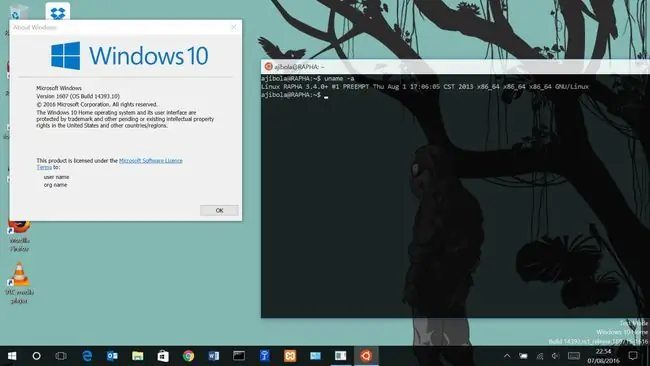
Cara Menghidupkan Mod Pembangun Windows
Untuk mendayakan fungsi pembangun untuk Windows:
-
Klik kanan menu Mula dan pilih Tetapan.

Image -
Pilih Kemas kini & Keselamatan.

Image -
Pilih Untuk pembangun di sebelah kiri.

Image -
Pilih Mod pembangun.

Image -
Pilih Ya untuk mengesahkan, kemudian tunggu pakej pembangun dipasang.

Image -
Taip Ciri Windows dalam bar carian desktop dan pilih Hidupkan Atau Matikan Ciri Windows.

Image -
Tandakan kotak di sebelah Windows Subsystem For Linux dan pilih OK.

Image -
Pilih Mulakan semula sekarang dalam kotak dialog untuk but semula komputer anda untuk menggunakan perubahan.

Image
Cara Menggunakan Bash dalam Windows
Selepas komputer anda but semula, anda sudah bersedia untuk menyediakan bash untuk Windows:
- Pergi ke Microsoft Store dan pilih pengedaran Linux pilihan anda. Pasangnya kemudian lancarkannya.
- Tunggu sehingga pengedaran selesai dipasang, kemudian buat nama pengguna dalam tetingkap arahan dan tekan Enter Semasa proses yang dijalankan pertama, anda perlu melibatkan diri dalam beberapa asas konfigurasi, bergantung pada pengedaran. Selalunya, anda mesti menentukan nama pengguna dan kata laluan.
-
Selepas pemasangan berjaya, tutup tetingkap dan klik kanan menu Mula, kemudian pilih Windows PowerShell (Admin).

Image Anda mungkin digesa untuk memasukkan kata laluan pentadbir Windows anda.
-
Taip bash dalam tetingkap terminal dan tekan Enter.

Image
Anda kini mempunyai versi teras Ubuntu yang dipasang pada sistem anda tanpa sebarang desktop atau subsistem grafik. Oleh itu, anda kini boleh menggunakan arahan Linux untuk berkomunikasi dengan struktur fail Windows. Pada bila-bila masa anda mahu menjalankan baris arahan Linux, buka PowerShell atau gesaan arahan dan masukkan bash
Apa yang Anda Perlu Pasang Bash pada Windows
Untuk menjalankan bash, komputer anda perlu menjalankan versi Windows 64-bit dengan nombor versi tidak lebih rendah daripada 14393, jadi kemas kini Windows 10 kepada versi terkini sebelum anda memulakan. Untuk menjalankan shell Linux, anda perlu menghidupkan mod pembangun Windows dan mendayakan subsistem Linux.
Akses Panel Kawalan untuk mengetahui sama ada anda menjalankan versi Windows 32-bit atau 64-bit.






